软件管理|应用安装 Ubuntu如何安装软件、Ubuntu软件安装指南
- 问答
- 2025-07-29 20:22:06
- 4
🐧 Ubuntu软件安装指南:从小白到高手的必备技巧
场景引入:
刚装好Ubuntu系统,满心欢喜想装个音乐播放器,结果发现没有"应用商店"里熟悉的图标?😅 别慌!Linux的软件安装方式其实更自由高效,今天就用最直白的语言带你玩转Ubuntu装软件~
新手必知的4种安装方式
1️⃣ 应用商店(最省心)
👉 适合:图形界面爱好者
- 点击左下角"显示应用程序"(Ubuntu Dock上的9个点图标)
- 搜索"Software"或"Ubuntu Software"打开应用商店
- 像手机一样搜索软件(如"VLC"),点击"Install"即可
- 💡 小技巧:部分商业软件(如Spotify)需要勾选"Proprietary"选项才能显示
2️⃣ apt命令(终端高手首选)
👉 适合:需要批量安装/追求效率的用户
# 先更新软件源(相当于刷新应用商店货架) sudo apt update # 搜索软件(如想装GIMP修图) apt search gimp # 安装软件(记得加sudo获取权限) sudo apt install gimp # 卸载软件(保留配置) sudo apt remove gimp # 彻底卸载(连配置也删除) sudo apt purge gimp
🌟 优势:自动解决依赖问题,适合安装开发环境(如Python、Node.js)

3️⃣ deb包安装(应对特殊情况)
👉 适合:安装官方提供的.deb文件(如Chrome、WPS)
# 图形界面:双击deb文件 → 点击"Install" # 终端操作: sudo dpkg -i 软件包名.deb # 如果报依赖错误,运行: sudo apt --fix-broken install
⚠️ 注意:非官方源下载的deb包可能存在安全风险
4️⃣ Snap/Flatpak(沙盒式安装)
👉 适合:需要版本隔离或最新版软件

# Snap安装(Ubuntu预装) sudo snap install spotify # Flatpak安装(需先设置) flatpak install flathub org.telegram.desktop
🌐 特点:软件独立运行不干扰系统,但占用空间较大
常见问题排雷指南
❌ "E: 无法定位软件包"
- 先执行
sudo apt update刷新源 - 检查拼写错误(如把"vlc"写成"vcl")
- 可能需要添加PPA源(见进阶技巧)
❌ 安装后找不到软件图标
- 终端输入软件名尝试启动(如
code启动VS Code) - 检查
/usr/share/applications/目录是否有.desktop文件
❌ 依赖关系冲突
- 尝试
sudo apt --fix-broken install - 用
aptitude替代apt智能解决冲突:sudo apt install aptitude sudo aptitude install 软件名
高手进阶技巧 🔧
添加PPA源(获取最新版)
sudo add-apt-repository ppa:作者/仓库名 sudo apt update sudo apt install 软件名
💡 例如安装最新版LibreOffice:
sudo add-apt-repository ppa:libreoffice/ppa
编译安装(终极自由)
tar -xzvf 软件包.tar.gz # 解压 cd 软件目录 ./configure # 检测环境 make # 编译 sudo make install # 安装
📌 建议先阅读软件包内的INSTALL或README文件

清理无用包
sudo apt autoremove # 删除孤儿包 sudo apt clean # 清理下载缓存
软件推荐清单 🎁
| 类型 | 推荐软件 | 安装命令 |
|---|---|---|
| 浏览器 | Firefox/Chromium | sudo apt install firefox |
| 办公 | LibreOffice/OnlyOffice | sudo apt install libreoffice |
| 开发 | VS Code/PyCharm CE | sudo snap install code |
| 娱乐 | VLC/Spotify | sudo snap install vlc |
最后的小贴士:
- 保持系统更新:
sudo apt update && sudo apt upgrade -y - 遇到问题多查
man手册(如man apt) - Linux的软件管理像乐高积木——自由组合才是精髓!🚀
(本文方法适用于Ubuntu 22.04 LTS及更新版本,2025年7月验证)
本文由 让水 于2025-07-29发表在【云服务器提供商】,文中图片由(让水)上传,本平台仅提供信息存储服务;作者观点、意见不代表本站立场,如有侵权,请联系我们删除;若有图片侵权,请您准备原始证明材料和公证书后联系我方删除!
本文链接:https://vps.7tqx.com/wenda/478669.html


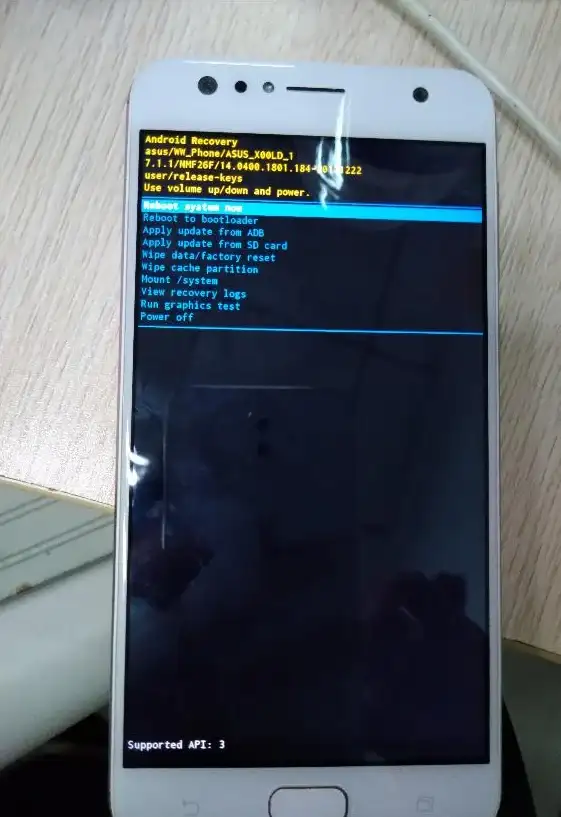



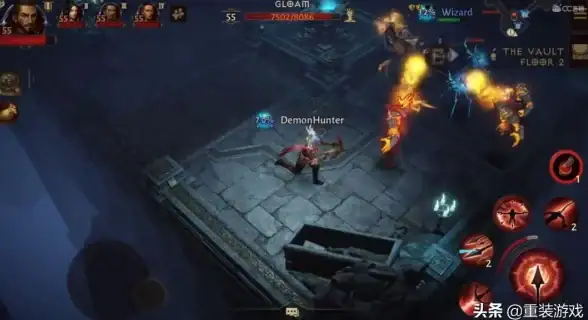


发表评论